トムによって2022年4月24日、午後5時51分に更新されました
iPhoneを誤って使用できなくなったことがありますか? iPhone を通常の使用に戻すにはどうすればよいですか? iPhone で「iPhone を使用できません」または「セキュリティ ロックアウト」の表示が発生した場合は、次のことが役立ちます。
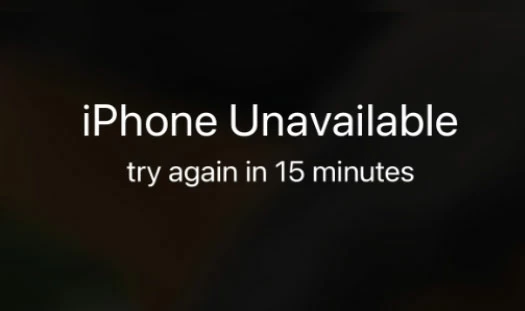
日常生活の中で、iPhone に間違ったパスワードを繰り返し入力した後、iPhone のロック画面が利用できなくなるという事態に遭遇することはよくあります。または、ポケットの中で携帯電話が異常に触れられ、複数回間違ったパスワードが入力された場合にも、「iPhone 使用不可/セキュリティ ロックアウト」が表示されます。
iPhone のロック画面のパスワードを 忘れた場合、間違ったパスワードを入力しようとすることがよくあります。通常、iPhone のロック画面のパスワードを忘れた場合、間違ったパスワードを入力しようとする可能性があります。パスワードを 5 回入力する機会があります。5 回の試行がすべて失敗すると、iPhone は使用できなくなります。つまり、画面に「iPhone を利用できません」と表示され、間違ったパスワードを入力するたびにセキュリティが強化されます。次に、「iPhone は利用できません。5 分後にもう一度お試しください。」、「iPhone は利用できません。15 分後にもう一度お試しください。」、または「iPhone は利用できません。1 時間後にもう一度お試しください。」と表示されることがあります。最後に「iPhoneは利用できません」と表示されます。
特別な注意: iPhone が利用できない、または安全にロックされていると表示される場合、この問題は時間が経っても自動的に解決されず、永続的に表示されます。iPhone の電源がオンになっている限り、常に黒いロック画面インターフェイスが表示されます。
iPhone のパスワードは、連続して 6 回間違ったパスワードを入力するとデバイスをロックアウトする Apple のセキュリティ機能です。ここでは、iPhone が利用できない状態を回避して画面にアクセスする最も一般的な 4 つの方法を紹介します。
あまりにも多くのユーザーからのフィードバックを受けて、Apple はユーザーが iPhone のパスコードを忘れるという苦痛も理解しており、iOS 15.2 からはこれまでよりも便利なソリューションを提供しています。
間違ったパスワードを連続して複数回入力すると、システムは不正アクセスを防ぐために iPhone を無効にし、画面に利用できないメッセージを表示します。その間、「iPhoneを消去」オプションが画面の右下隅に表示されます。このオプションを選択すると、デバイスが完全にリセットされ、すべての個人データが消去され、iPhone のパスワードを再度設定できるようになります。
iPhone の利用できない画面を回避する方法は次のとおりです。
ステップ 1: パスワードを入力すると、画面の右下隅に「iPhone を消去」オプションが表示されます。
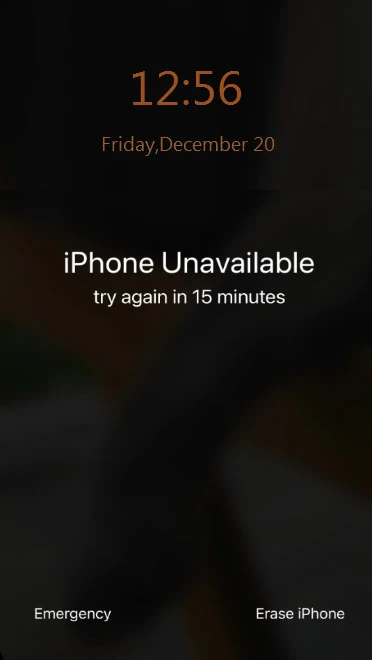
ステップ 2: Apple ID とパスワードを入力すると、消去プロセスが開始されます。
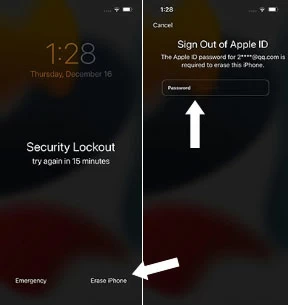 ステップ 3: 消去プロセスが完了すると、iPhone は新しいデバイスになります。持っている以前のバックアップを復元する必要があります。
ステップ 3: 消去プロセスが完了すると、iPhone は新しいデバイスになります。持っている以前のバックアップを復元する必要があります。
[iPhone を消去] オプションがない場合、または消去できない場合は、デバイスがネットワークにアクセスできない可能性があります。または、iOS バージョン 15.2 以前の場合は、次の方法を使用できます。
ロックされた iPhone がネットワークにアクセスできない場合、またはシステム バージョンが 15.2 より前の場合は、AnyUnlock を使用してロックを解除できます。これにより、パスワードなしで iPhone の利用不可/セキュリティ ロックアウトを回避できます。開始する前に、クリックして AnyUnlock をダウンロードしてください。下のボタンをクリックしてください。
次に、次の手順に従います。
ステップ 1: コンピュータでソフトウェアを起動し、「画面パスコードのロックを解除」をクリックします。
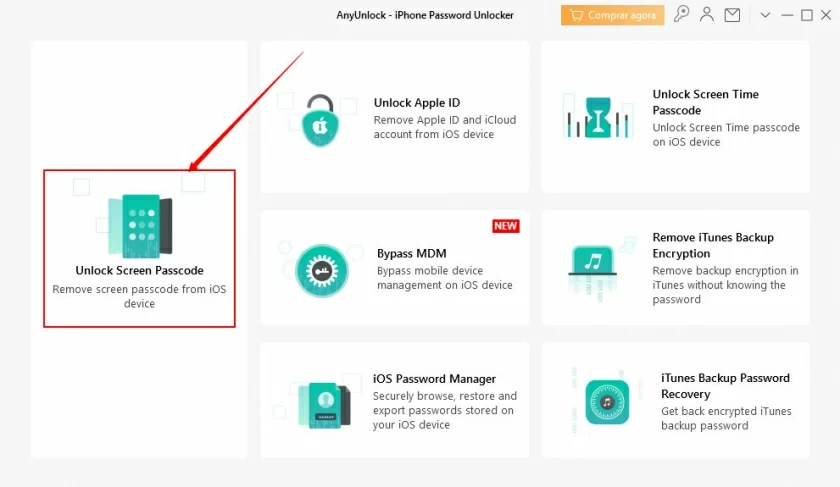
ステップ 2: USB ケーブルを介して iPhone をコンピュータに接続し、iPhone をリカバリモードにします。
操作手順: iPhone では、電源ボタンを押してデバイスの電源を切り、デバイスが再起動するまで電源 + 音量を下げるキーボードを押します。画面に「Connect to iTubes」と表示されたら、2 つのボタンを放します。
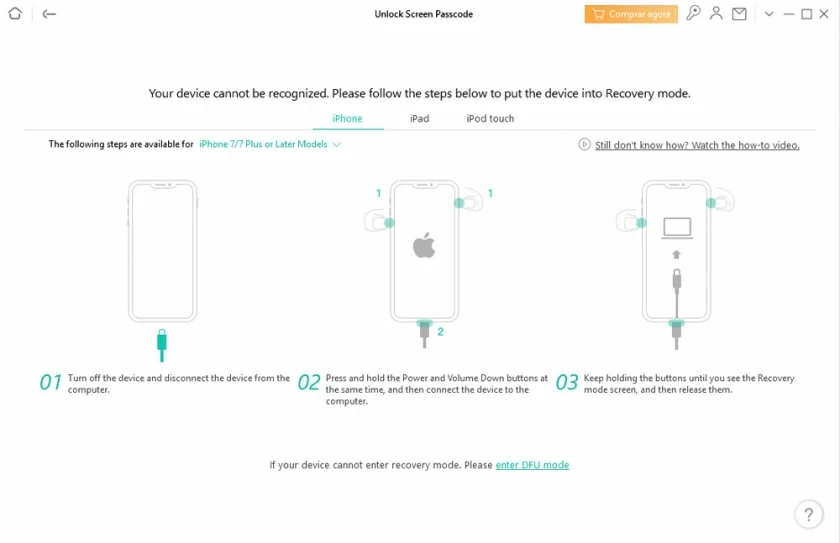 ステップ 3: 一致する iPhone ファームウェアをダウンロードします。
ステップ 3: 一致する iPhone ファームウェアをダウンロードします。
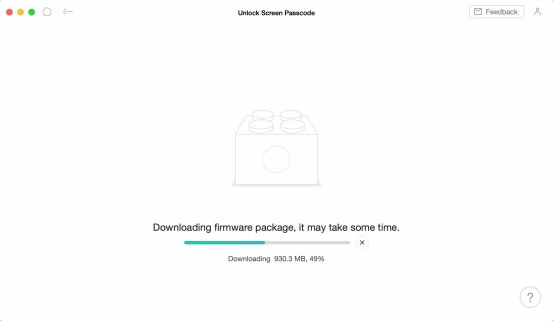 ステップ 4: 画面パスワードのロックを解除し、修復を完了すると、iPhone を通常どおり使用できるようになります。
ステップ 4: 画面パスワードのロックを解除し、修復を完了すると、iPhone を通常どおり使用できるようになります。
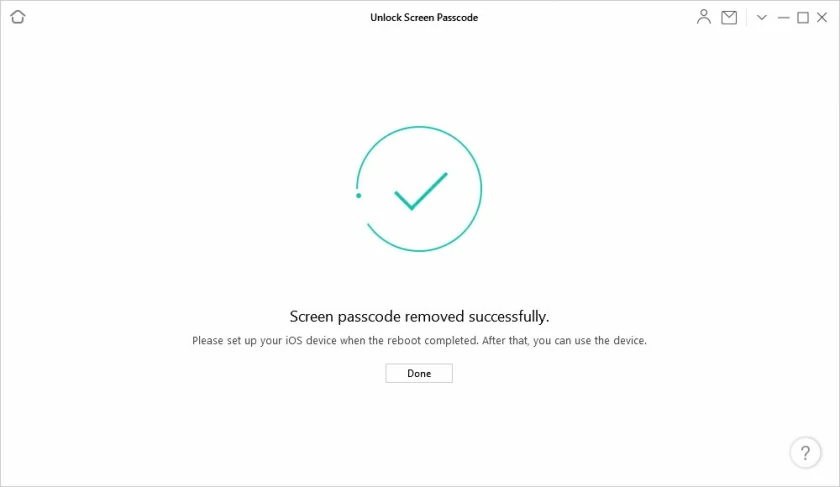
iPhone に「iPhone を消去」オプションがない場合は、iTunes を通じてデバイスを復元して、iPhone が利用できない状態を修正することもできます。iTunes を通じて iPhone を復元すると、パスワードは削除されます。残念ながら、iTunes を使用してロックを解除すると、データが失われます。iPhone 上のすべてのコンテンツが消去されます。
iPhone データを復元する前にバックアップすることを強くお勧めします。
データをバックアップした後、次の操作を実行できます。
ステップ 1: 利用できない iPhone をリカバリモードにし、iTunes に接続します。リカバリ モードの操作: 電源ボタンを操作してデバイスの電源を切り、電源 + 音量を下げるキーボードを押してリカバリ モードに入ります。
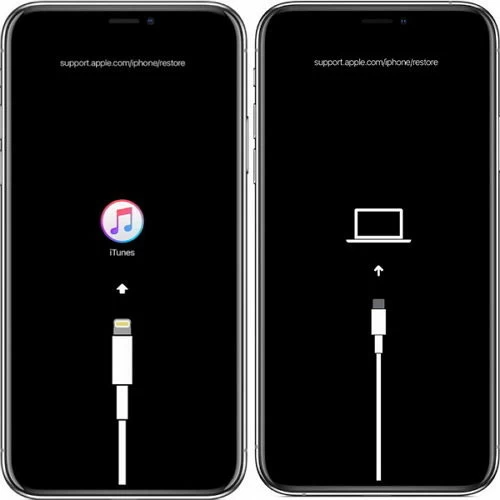
ステップ 2: 接続が成功したら、メニューで「復元」を選択し、Enter をクリックします。
操作手順: iPhone では、電源ボタンを押してデバイスの電源を切り、デバイスが再起動するまで電源 + 音量を下げるキーボードを押します。画面に「Connect to iTubes」と表示されたら、2 つのボタンを放します。
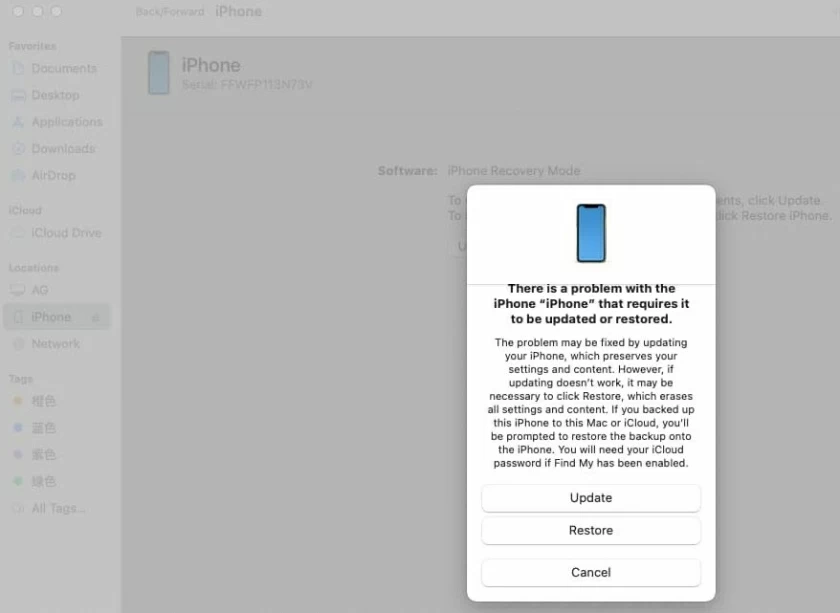 ステップ 3: 回復プロセス中に、iTunes は最新の iOS システムをダウンロードし、デバイスにインストールします。完了すると、iPhone が工場出荷時の設定に復元されたことが通知されます。iPhoneは普通に使えます。
ステップ 3: 回復プロセス中に、iTunes は最新の iOS システムをダウンロードし、デバイスにインストールします。完了すると、iPhone が工場出荷時の設定に復元されたことが通知されます。iPhoneは普通に使えます。
iCloud にはFind My機能が組み込まれており、どこにいても iOS デバイスのデータを見つけて消去できます。
iCloud の検索方法では、消去する iPhone がデータまたは Wi-Fi 経由でインターネットに接続できることを確認する必要があります。さらに、変更操作にはファームウェアのダウンロードが含まれないため、相対的な速度は速くなりますが、元のデータが空になって消去されます。 データのバックアップがないとデータが失われる可能性があるので注意が必要です。
確認後、以下の手順で消去してください。
ステップ 1: Apple ID を使用して iCloud にログインし、デバイスを見つけます。
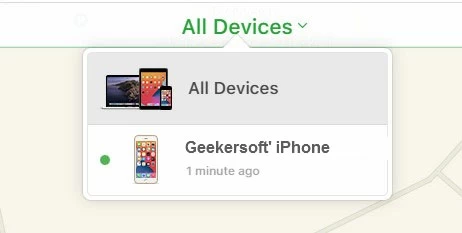
ステップ 2: クリックして「すべてのデバイス」を表示し、ロックを解除するデバイスを選択します。
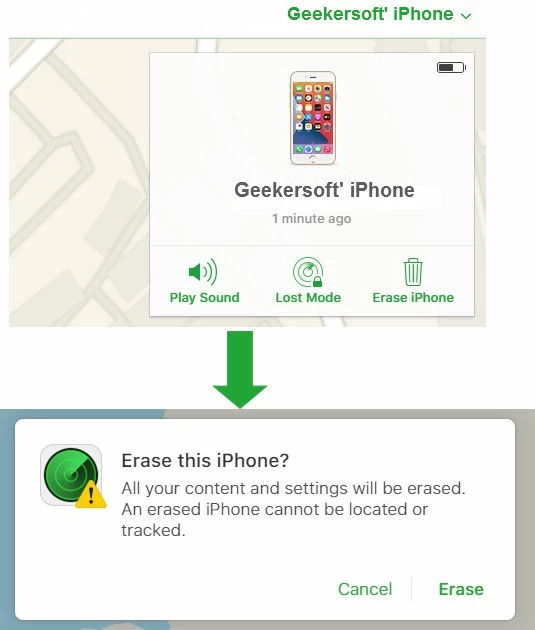 ステップ 3: クリックして iPhone を消去すると、通常どおり使用できるようになります。
ステップ 3: クリックして iPhone を消去すると、通常どおり使用できるようになります。
間違ったパスワードを複数回入力すると、iOS デバイスはハッカーによってパスワードが解読されたと判断され、デバイスが使用できなくなります。解決策が見つかる前に不安になるはずですが、この記事を読めば簡単に画面にアクセスできるようになり、「iPhone 使用不可/セキュリティ ロックアウト」問題を二度と心配する必要がなくなります。さらに、iPhone を毎日定期的にバックアップすると、データの損失を防ぐことができます。